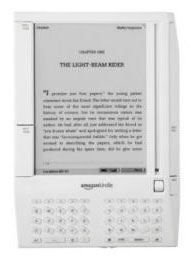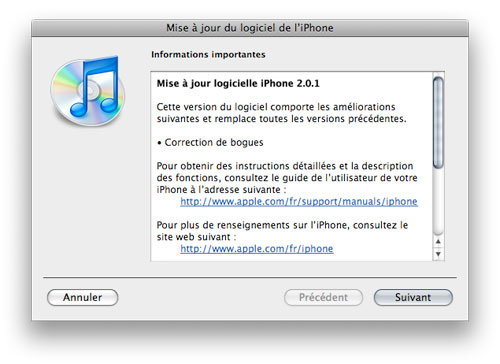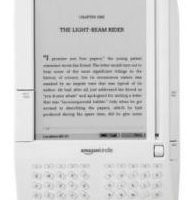iPod : bien gérer ses contacts
Quoi de mieux qu’un iPod pour se rappeler le numéro d’une connaissance ? Un carnet papier ? Certes. Mais puisque vous avez la possibilité d’afficher vos contacts sur l’écran de votre baladeur, autant s’en servir !

Quoi de mieux qu’un iPod pour se rappeler le numéro d’une connaissance ? Un carnet papier ? Certes. Mais puisque vous avez la possibilité d’afficher vos contacts sur l’écran de votre baladeur, autant s’en servir !
Sur Mac, la tour de contrôle des fonctionnalités PIM de l’iPod est, comme pour tout le reste d’ailleurs, iTunes. Branchez l’iPod à votre ordinateur, et iTunes vous proposera la fenêtre des préférences du baladeur. Parmi celles-ci, l’onglet Contacts nous intéresse plus particulièrement : celui-ci vous permettra de synchroniser ou non les fiches Contacts.
Si la synchronisation iTunes/Windows est possible, la chose est plus délicate puisqu’il vous faudra en passer par Outlook ou Outlook Express. Sachez que les versions de démo de ces deux logiciels signés Microsoft ne sauront pas synchroniser vos contacts. Outlook 2000 n’est pas compatible non plus. Pour Express, les adresses personnelles ne seront pas gérées, uniquement les adresses de bureau. Dans Outlook, seule une adresse personnelle sera synchronisée (celle-ci devra être la seule adresse). Enfin, sachez que les surnoms ne sont également pas compatibles avec le logiciel de l’iPod. Ouf !
Si vous voulez en passer par iTunes Windows, allez dans les Préférences du logiciel, puis sélectionnez l’onglet iPod. Cliquez ensuite sur l’onglet Contacts, puis Synchroniser les contacts depuis. Choisissez votre programme (Outlook Express ou Outlook tout court). Comme sur Mac, vous pouvez choisir de synchroniser tous les contacts, ou les groupes que vous avez créé dans ces deux logiciels.
Mode d’emploi Windows
L’export de vos contats vers l’iPod est un peu plus complexe que sur Mac, Apple ne fournissant pas de logiciel de gestion de contacts de PC. Vous pouvez en passer par iTunes (lire page précédente), ou utiliser une de ces deux solutions :
Si vous utilisez Outlook Express : cliquez sur le menu Démarrer, Tous les programmes, Accessoire, puis enfin Carnet d’adresses. Sélectionnez un contact que vous souhaitez exporter. Puis, dans le menu Fichier, allez sur Exporter puis Carte de visite. À l’ouverture de la fenêtre, sélectionnez Poste de travail puis votre iPod et enfin le dossier Contacts. Dans le menu Type, sélectionnez Fichiers de cartes de visite, et enfin enregistrez. Répétez cette opération jusqu’à plus soif.
Si vous utilisez Outlook : ouvrez le logiciel, sélectionnez les Contacts puis celui que vous souhaitez exporter. Dans Fichier, cliquez sur Enregistrer sous. Dans la fenêtre qui vient de s’ouvrir, sélectionnez le Poste de travail, puis votre iPod, et enfin le dossier Contacts. Dans le menu Type, choisissez Fichiers vCard, puis Enregistrer. Une opération à répéter pour tous vos contacts.
Mode d’emploi Mac
Sur Mac, la solution la plus classique consiste à passer par le logiciel Carnet d’Adresses, qui fonctionne main dans la main avec iTunes. Vous avez à votre disposition une multitude de champs à remplir (vous pouvez bien évidemment vous contenter de ne remplir qu’un nom et une adresse). Également au programme, Carnet vous permet de personnaliser votre contact avec une photo : celle-ci apparaîtra alors dans la fiche correspondante dans l’iPod. Petite astuce : vous pouvez la voir en grand si vous cliquez sur le bouton central de la molette. Si vous n’avez pas spécifié de photo, l’iPod vous affichera une icône standard.
Dans le Carnet d’Adresses, vous pouvez créer autant de listes de contacts que vous souhaitez : il sera facile ensuite de demander à iTunes de synchroniser tout ou partie de ces listes. Un autre avantage de cette application : Mail s’en sert pour sauvegarder les adresses internet de vos correspondants.
Les contacts peuvent également être créés via une application tierce. Dans ce cas, n’oubliez pas que ceux-ci doivent être au format .vcf. Une fois exportés, glissez-les simplement dans le dossier Contacts de l’iPod.